win10的搜索功能是帮助我们快速找到需要内容很方便的功能,但是我们大多数时候其实不需要系统自带的搜索功能,这时候他就可能会占用我们的运存,降低系统效率,我们就可以将搜索服务关闭了。下面就一起看一下关闭方法吧。
win10搜索服务关闭教程
1、首先使用组合键“win+r”打开运行。
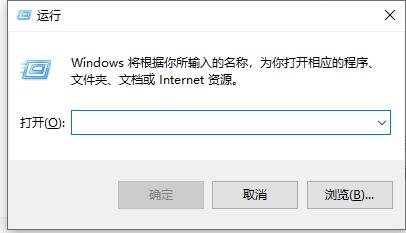
2、在其中输入“services.msc”,按下确定。
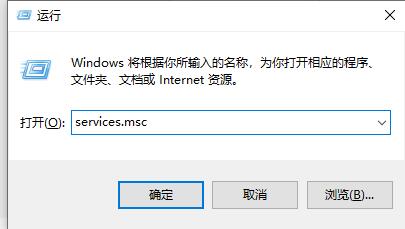
3、然后在服务中找到“windows search”,双击打开。
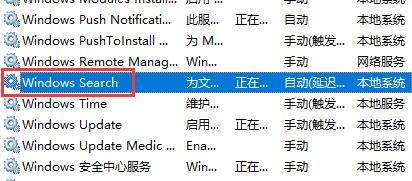
4、将启动类型设置为“禁用”,然后确定。
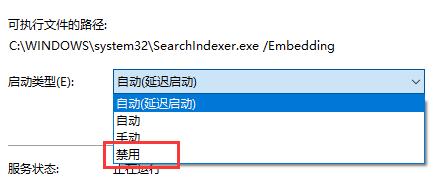
5、我们就可以发现系统的搜索服务被关闭了。
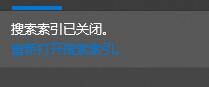
相关文章:win10怎么关闭后台程序 |win10关闭自动更新
以上就是win10搜索服务关闭教程介绍了,不需要使用搜索服务的朋友可以跟着上面的步骤将它关闭,如果需要重启只要在相同位置将禁用改回来就可以了。
版权声明:本文章为网络收集,不代表本站立场。文章及其配图仅供学习分享之用,如有内容图片侵权或者其他问题,请联系本站作侵删。
